O que é Search Snow?
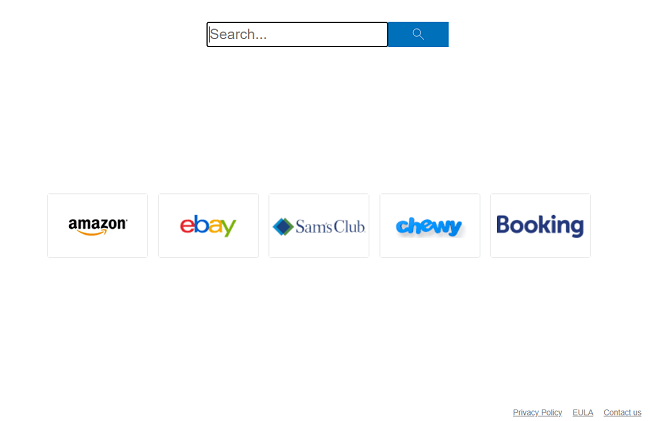
O Search Snow (https://www.searchsnow.com) é um mecanismo de pesquisa duvidoso que pode aparecer em um navegador depois que um usuário instala algum programa gratuito ou baixa uma atualização falsa do Flash Player. O Search Snow redireciona as pesquisas dos usuários para o Search Baron ou o Search Marquis, que por sua vez os redireciona para o Yahoo, Bing ou outro mecanismo de pesquisa. Se isso continuar acontecendo no seu Macbook, um sequestrador de navegador foi instalado nele. Um sequestrador de navegador pode ser um aplicativo ou uma extensão do navegador; ele muda o mecanismo de pesquisa do navegador ou a página inicial e impede que os usuários alterem essas configurações. Um sequestrador de navegador também pode mostrar anúncios extras em páginas da web que os usuários visitam ou abrir novas guias e redirecionar os usuários para sites não confiáveis. Este guia passo a passo o ajudará a se livrar do sequestrador de navegador e remover Search Snow do seu Macbook.
Como remover a neve da pesquisa:
- Remover neve de pesquisa automaticamente
- Excluir aplicativos invasores
- Remover Perfis Rogue do Macbook
- Remover neve de pesquisa de navegadores
- Como proteger seu PC contra Searchsnow.com e outros sequestradores de navegador
Remover neve de pesquisa automaticamente
Você pode tentar remover o sequestrador de navegador automaticamente ou usar as instruções manuais fornecidas abaixo.
No entanto, ainda é recomendado que você verifique seu sistema com uma boa ferramenta antivírus ou antimalware para encontrar e remover outros possíveis malwares e PUPs (programas potencialmente indesejados) que podem ter sido instalados junto com o Searchsnow.com.
O SpyHunter é uma poderosa solução antimalware que protege você contra malware, spyware, ransomware e outros tipos de ameaças da Internet. O SpyHunter está disponível para dispositivos Windows e macOS.
Algumas alternativas:
CleanMyMac X
Caçador de espião (macOS e Windows)
Exclua aplicativos invasores:
Acesse Aplicações pasta e exclua aplicativos novos e suspeitos.
- No menu superior selecione Go => Aplicações.
- Arraste um aplicativo indesejado para o Lixo sou.
- Clique com o botão direito do mouse no Lixo e selecione Esvaziar Lixo.
Remover Perfis Rogue do Macbook:
- Abra Preferências do sistema.
- Clique em Perfis.
- Clique no botão de menos abaixo para excluir configurações invasoras.
Remova Search Snow dos navegadores:
Remova extensões novas e desconhecidas e, em seguida, altere a página inicial do navegador, a página da nova guia, a página inicial e o mecanismo de pesquisa padrão.
Remover Search Snow do Safari:
- No menu superior selecione Safári => Preferencias.
- Selecionar Extensões aba.
- Selecione uma extensão que deseja excluir e clique em Desinstalar botão ao lado dele.
- Acesse Geral aba.
- Selecione o que você deseja que o Safari abra na inicialização, novas janelas, novas guias e página inicial.
- Acesse Pesquisar aba.
- Selecione o mecanismo de pesquisa que você deseja.
Remova Search Snow do Google Chrome:
- Clique no botão do menu de três pontos
 .
. - Selecionar Mais ferramentas => Extensões.
- Encontre uma extensão que deseja excluir e clique em RETIRAR debaixo dele.
- Clique Eliminar na caixa de diálogo.
- Clique com o botão direito na barra de endereço e selecione Editar mecanismos de pesquisa ....
- Clique no botão de três pontos
 ao lado do provedor de pesquisa que você deseja e selecione Tornar padrão.
ao lado do provedor de pesquisa que você deseja e selecione Tornar padrão. - Clique no botão de três pontos
 ao lado do mecanismo de pesquisa do sequestrador e selecione Remover da lista.
ao lado do mecanismo de pesquisa do sequestrador e selecione Remover da lista. - Clique na seta para trás no topo da página (perto Gerenciar mecanismos de pesquisa).
- Debaixo No arranque seção selecione Abra a página Nova guia.
- Vá até o topo. Debaixo Aparência seção habilitar mostrar botão de início criação.
- Limpe o campo de texto do endereço existente. Coloque o que você deseja ou selecione Página Nova guia.
- Fechar Configurações aba.
Remoção de neve de pesquisa do Mozilla Firefox:
- Clique no botão do menu
 e selecione Add-ons.
e selecione Add-ons. - Acesse Extensões aba.
- Para desinstalar um add-on, clique em Eliminar botão ao lado dele.
- Clique no ícone de pesquisa na barra de pesquisa e clique em Alterar configurações de pesquisa.
- Selecione o mecanismo de pesquisa desejado no menu suspenso.
- Destaque o mecanismo de pesquisa do sequestrador na tabela abaixo e clique em Eliminar.
- Acesse Geral aba.
- Debaixo Comece clique na seção Restaurar para o padrão botão.
Como proteger seu Mac contra Searchsnow.com e outros sequestradores de navegador:
- Obtenha um software anti-malware poderoso, capaz de detectar e eliminar PUPs. Ter vários scanners sob demanda também seria uma boa ideia.
- Mantenha seu sistema operacional, navegadores e software de segurança atualizados. Os criadores de malware encontram novas vulnerabilidades de navegador e sistema operacional para explorar o tempo todo. Os criadores de software, por sua vez, lançam patches e atualizações para se livrar das vulnerabilidades conhecidas e diminuir a chance de penetração de malware. Os bancos de dados de assinatura do programa antivírus são atualizados todos os dias e com mais frequência para incluir novas assinaturas de vírus.
- Baixe e use uBlock Origin, Adblock, Adblock Plus ou uma das extensões confiáveis semelhantes para bloquear anúncios de terceiros em sites.
- Não baixe software de sites não verificados. Você pode baixar facilmente um trojan (malware que finge ser um aplicativo útil); ou alguns programas indesejados podem ser instalados junto com o aplicativo.
- Ao instalar freeware ou shareware, seja sensato e não se apresse no processo. Escolha o modo de instalação Personalizado ou Avançado, procure as caixas de seleção que pedem sua permissão para instalar aplicativos de terceiros e desmarque-as, leia o Contrato de Licença do Usuário Final para ter certeza de que nada mais será instalado. Você pode fazer exceções para os aplicativos que conhece e confia, é claro. Se não for possível recusar a instalação de programas indesejados, recomendamos cancelar a instalação completamente.
 .
.